人们在日常生活中可能会不小心删除或丢失Android手机上的重要内容。很容易找到许多可以将已删除的文件恢复到Android手机的应用程序,但您需要先root手机。由于root手机存在风险,您一定想知道不root是否可以恢复Android数据?
root Android 设备的风险之一是,如果出现硬件故障或操作系统错误,制造商将不承担责任。另外,有时候root会导致安卓手机不稳定。尽管存在这样的风险,为什么大多数Android数据恢复工具仍然需要root?请继续。
“生根是允许智能手机、平板电脑和其他运行 Android 移动操作系统的设备的用户获得对各种 Android 子系统的特权控制(称为 root 访问)的过程。” - 来自维基百科。
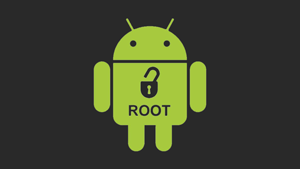
它提供了更改系统应用程序和设置的权限,运行需要管理员级别权限的程序以及执行一些普通用户无法访问的操作。因此,在使用Android数据恢复应用程序时,通常需要在手机上进行root。
你可能需要:
值得庆幸的是,如果您丢失的照片、视频、音乐和应用程序存储在 SD 卡中,您无需 root 即可使用Samsung Data Recovery来找回您的文件。
三星数据恢复是最好的专业Android数据恢复工具之一。有了它,您可以恢复 Android 删除的文件、丢失和格式化的数据。通过访问Micro SD卡、SIM卡和内部存储器,该程序可以检索各种数据。
三星数据恢复的主要特点:
1.无损地从SD卡中检索音乐、视频和图片。
2. 从内部存储和 SIM 卡 恢复通话记录、联系人和短信(需要 root)。
注意:无论程序是否需要root,请不要使用手机并保持数据恢复前的原始状态。如果已删除数据的空间被覆盖,您可能无法再找回丢失的文件。此外,您可以关闭Wi-Fi、移动数据网络以避免自动更新。
您可以通过以下几个步骤完成恢复过程:
步骤 1. 下载并安装正确版本的 Samsung Data Recovery,这里有两个适用于 Windows/Mac 的免费试用版。
步骤2:进入顶部菜单的“Android SD卡恢复”,您可以看到如下界面。这里,请先将SD卡插入电脑。

步骤3.单击“下一步”,此处将显示计算机中所有插入的SD卡。只需选择您要扫描的一项,然后单击“下一步”即可开始扫描。

步骤4.扫描完成后,左侧面板上列出了所有可恢复的文件类型,包括照片、视频、音频和文档。已删除的项目呈红色。您现在可以选择要恢复的项目,单击“恢复”按钮将它们保存到您的计算机上。

该程序支持操作系统版本从2.0到11的所有Android手机,例如Samsung Galaxy S21/S20/S10/S9+/ S9/ Galaxy Note9/ Note8、HTC U12+/ U11 EYEs、Motorola z3/ z2 play/ e5 plus、LG Q7+/ Q6、SONY Xperia XZ2 Premium/ Xperia XZ2 等。
Google Drive ,提供15 GB免费存储空间,是一款供个人使用的热门云存储。您可以将图片、视频和文档备份到其中,并在任何地方将备份恢复到智能手机、平板电脑和计算机上。
许多Android用户使用它来自动备份他们的文件,因此,如果您已将Android手机备份到Google Drive,那么最好登录Google Drive以无需root即可恢复已删除的文件。
在文件夹被永久删除之前,Google 云端硬盘会将它们保留在“废纸篓”中 30 天,请参阅如何导航:
步骤 1. 在 Android 手机上下载、安装并启动Google Drive ,单击菜单上的“垃圾箱”。
步骤2.选择要恢复的已删除项目,然后单击“恢复”将其恢复。

或者您可以在网站上登录Google Drive,单击菜单上的“垃圾箱”,然后选择您想要恢复的已删除项目,单击“恢复”以在您的Google Drive上检索它们。
然后,在手机上注销您的 Google 帐户,然后再次添加此 Google 帐户。当您添加 Google 帐户时,系统会要求您将 Google Drive 数据同步到您的 Android 设备,只需点击“是”即可。
请记住,您需要在数据丢失之前将手机备份到Google Drive,否则,您将无法通过这种方式恢复已删除的文件!
Dumpster是一款旨在恢复 Android 无需 root 删除的文件的应用程序,例如应用程序、视频、音乐和照片。下载该程序后,它会自动备份您已删除的数据。就像回收站一样,您可以立即检索已删除的文件。借助云存储,它还可以通过向其传输文件来释放Android手机的内部空间。这个应用程序是免费的,但其中有广告和购买。
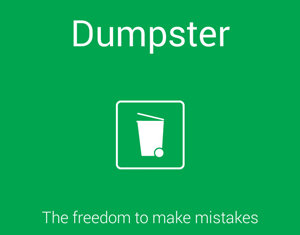
请记住,您只能在安装此应用程序后恢复文件。如果数据在安装 Dumpster 之前被删除,您将无法使用此应用程序将其恢复。
底线:
在没有 root 的情况下检索已删除的 Android 数据仍然存在限制。正如您所看到的,上面提到的 3 种简单方法各有优缺点。为了避免数据丢失,您最好每天备份您的 Android 设备。
相关文章:
从索尼 Xperia Z3/Z4/Z5 恢复已删除的歌曲/音乐
HTC 数据恢复:如何从 HTC 手机恢复已删除的数据 [4 种方法]
从 Root 后的 Android 手机恢复丢失数据的简单方法
版权所有 © samsung-messages-backup.com 保留所有权利。